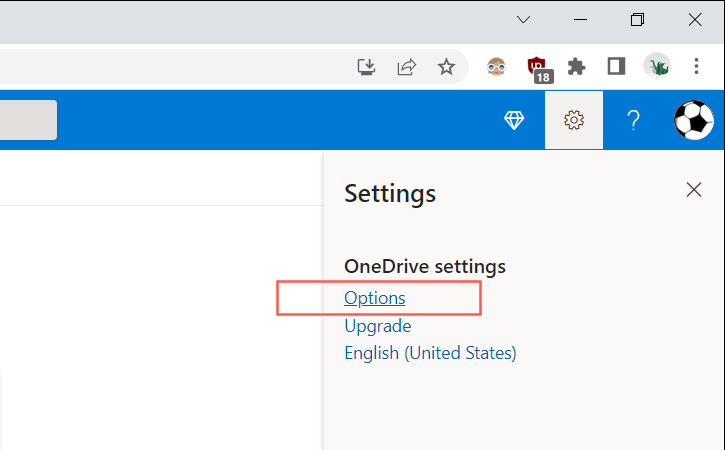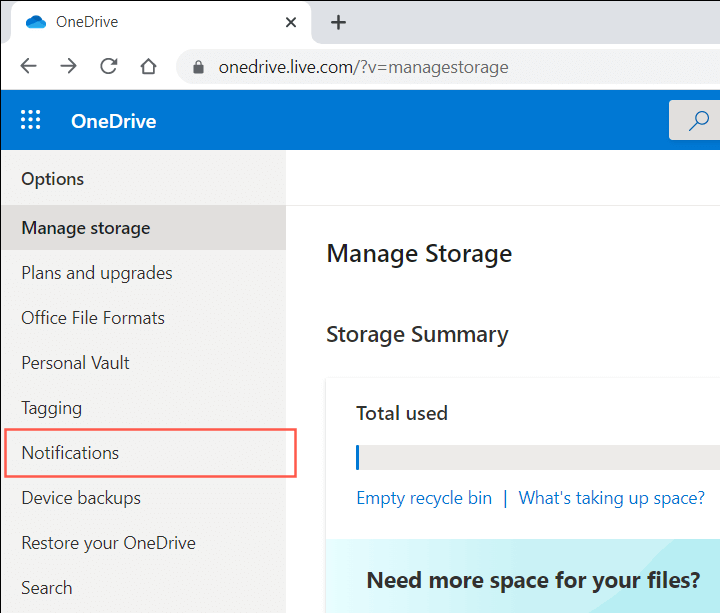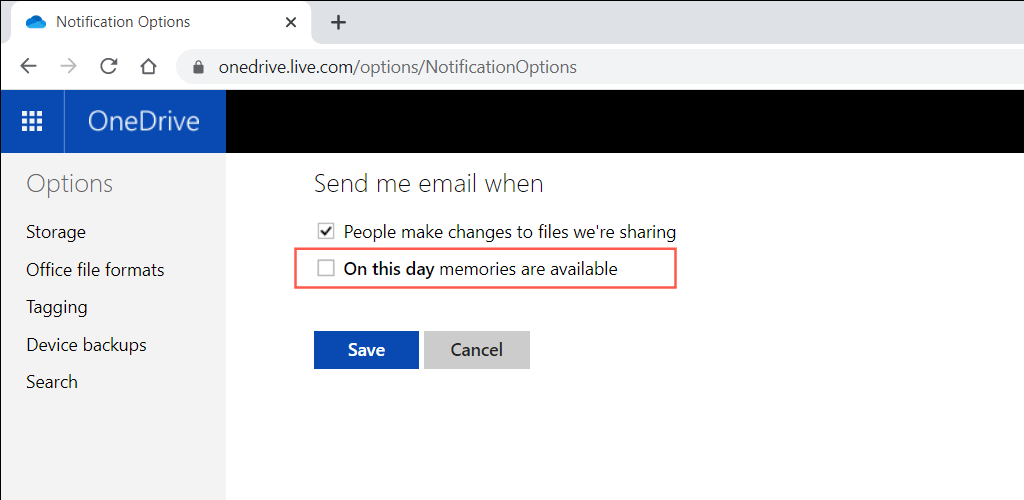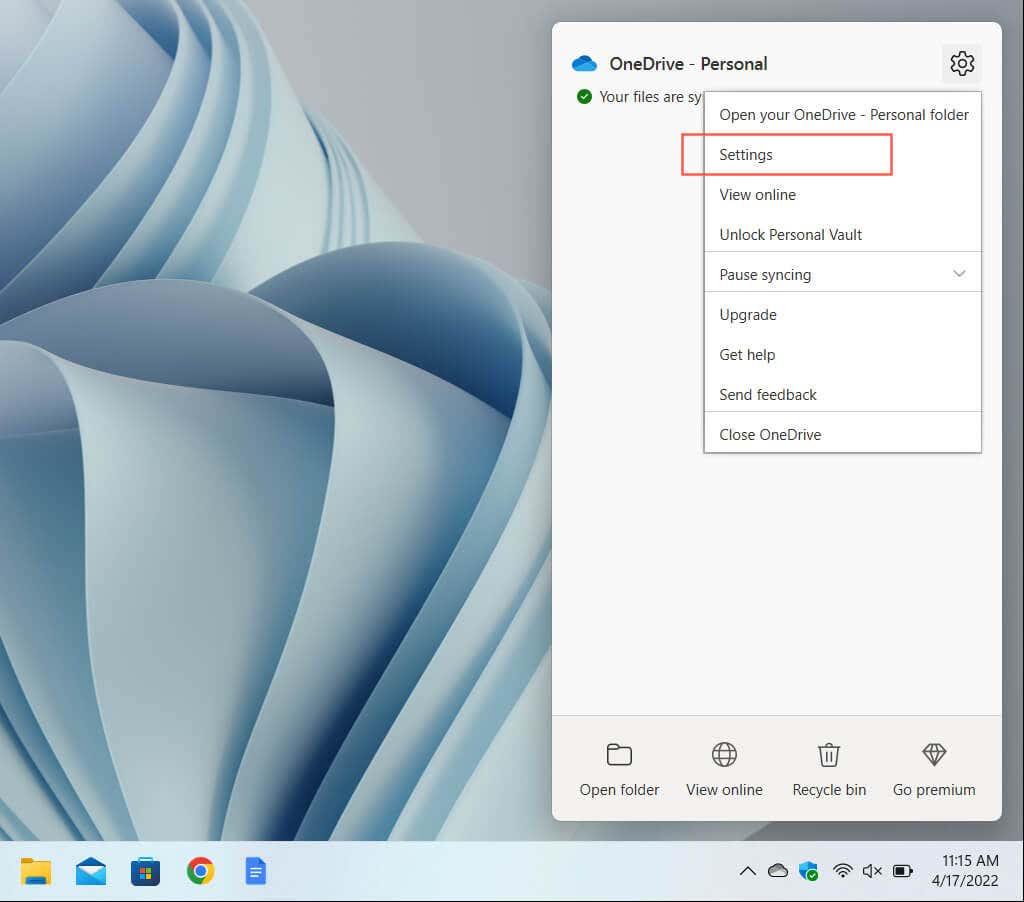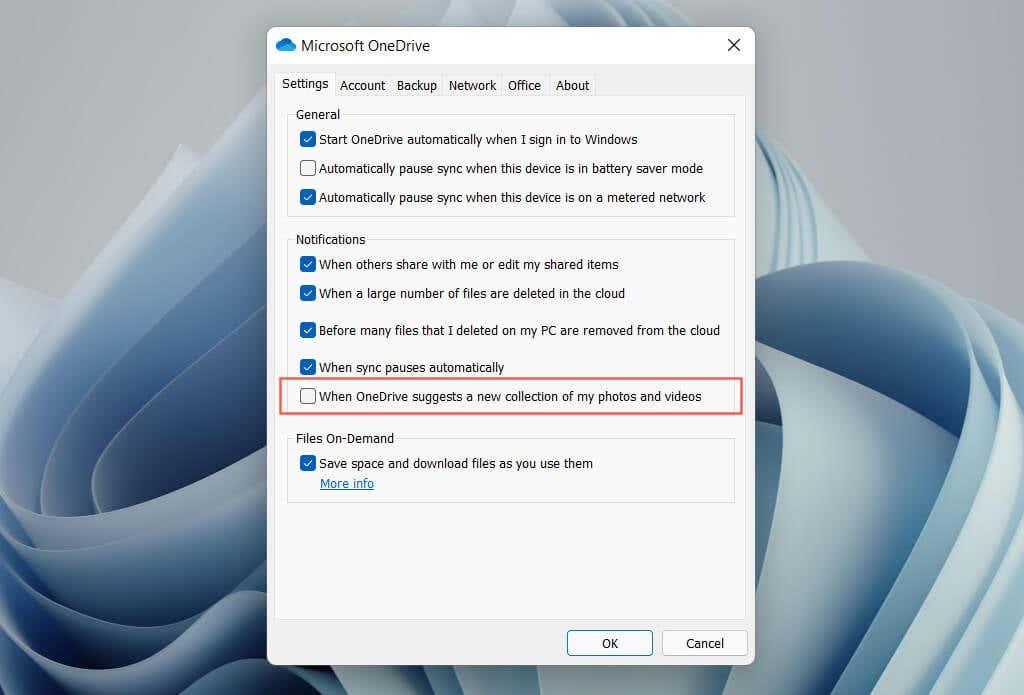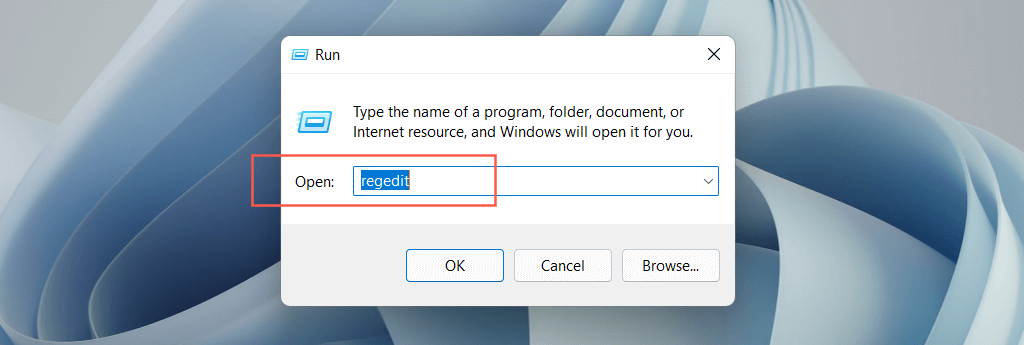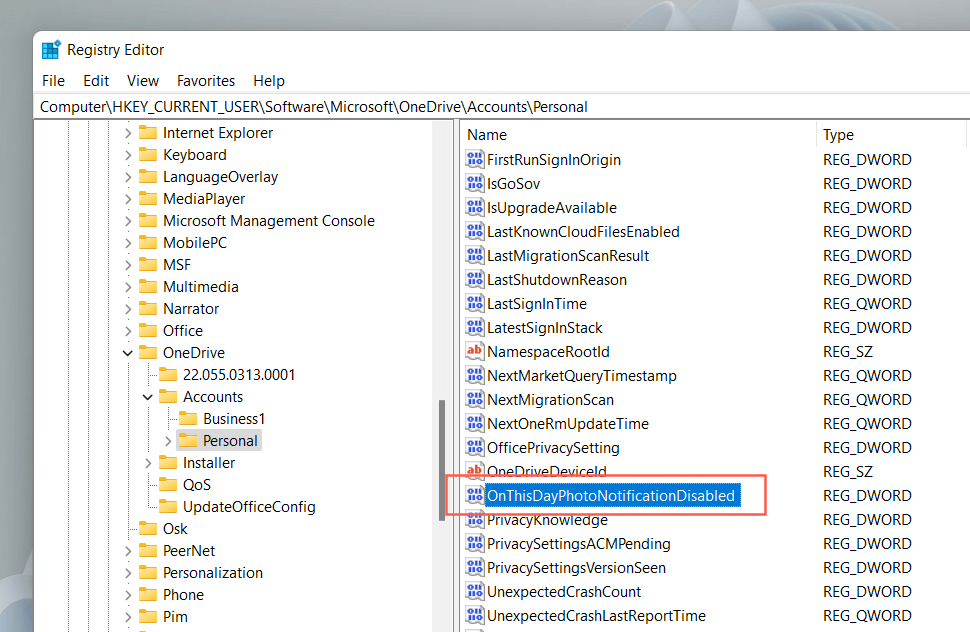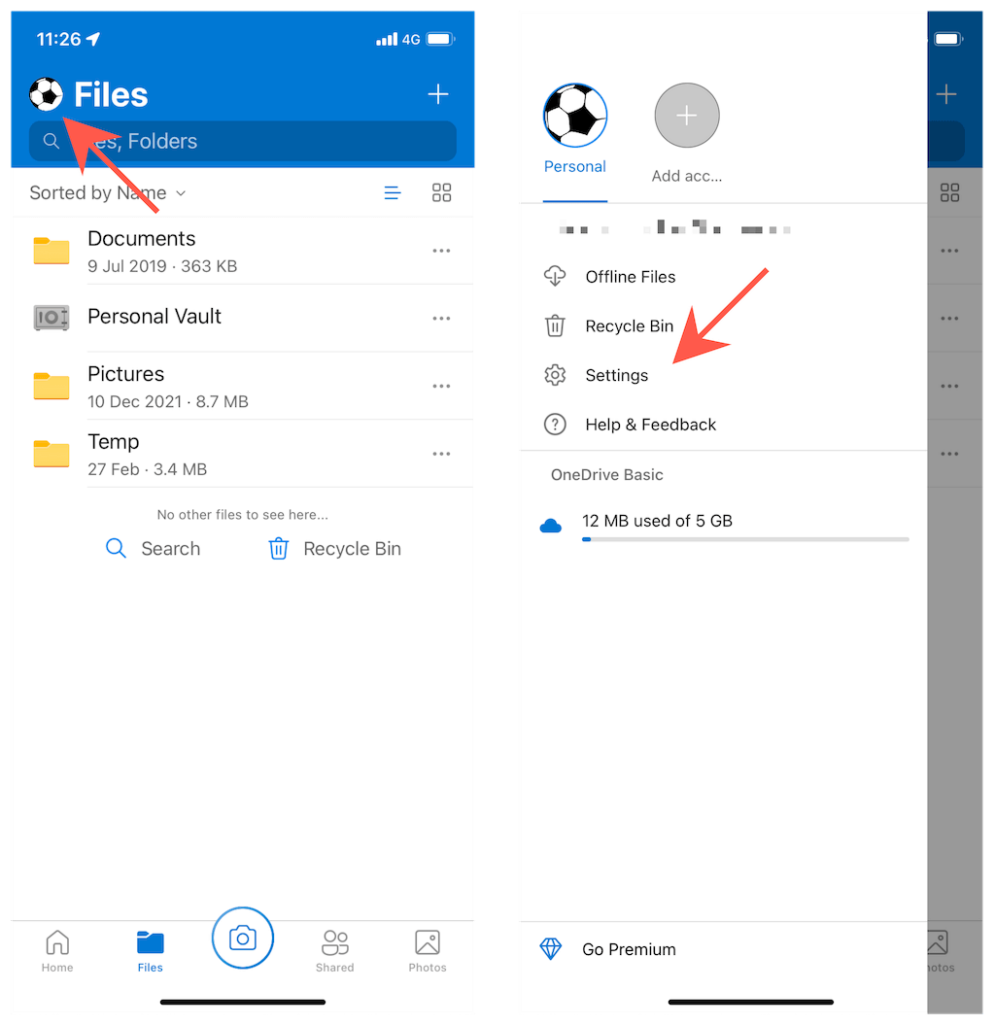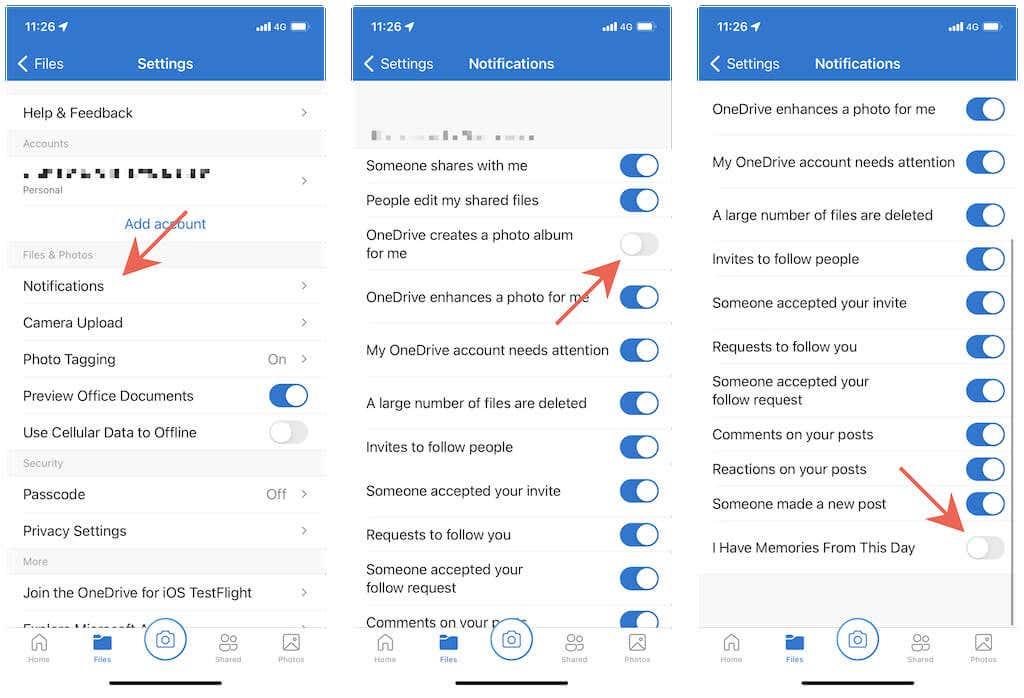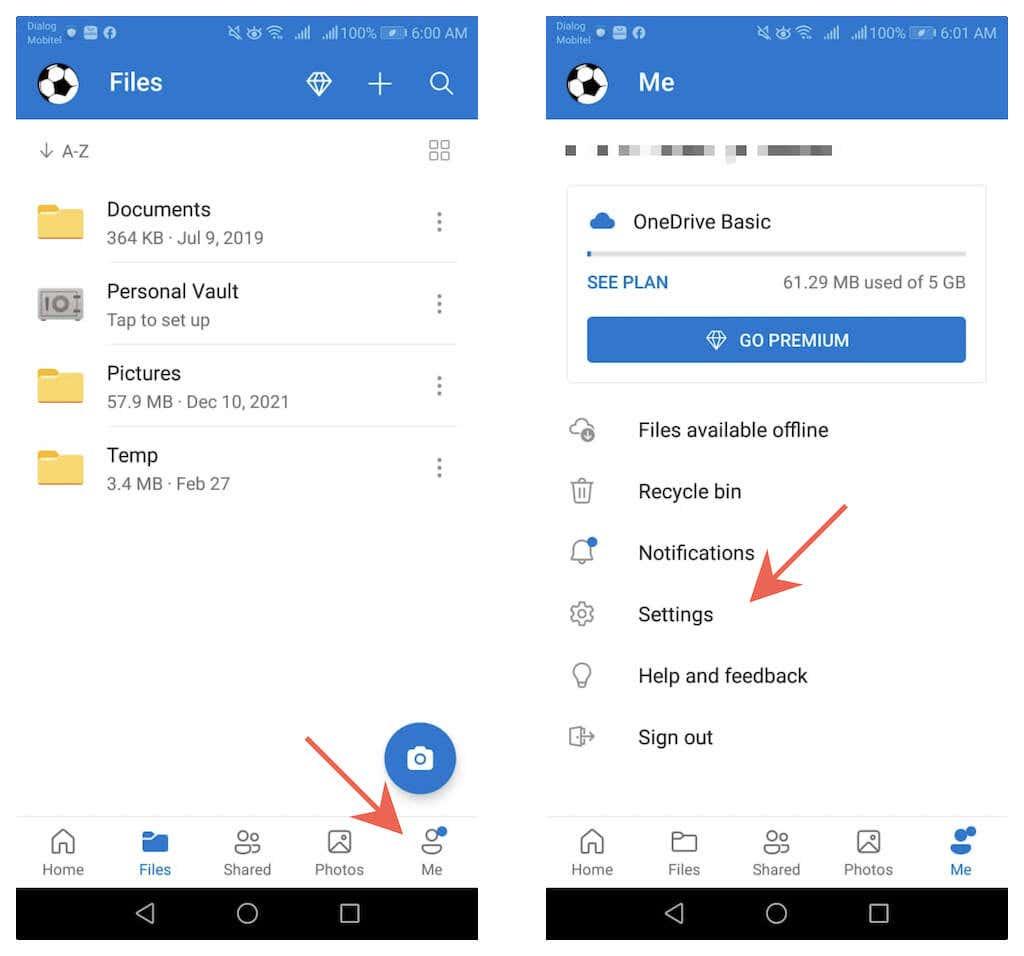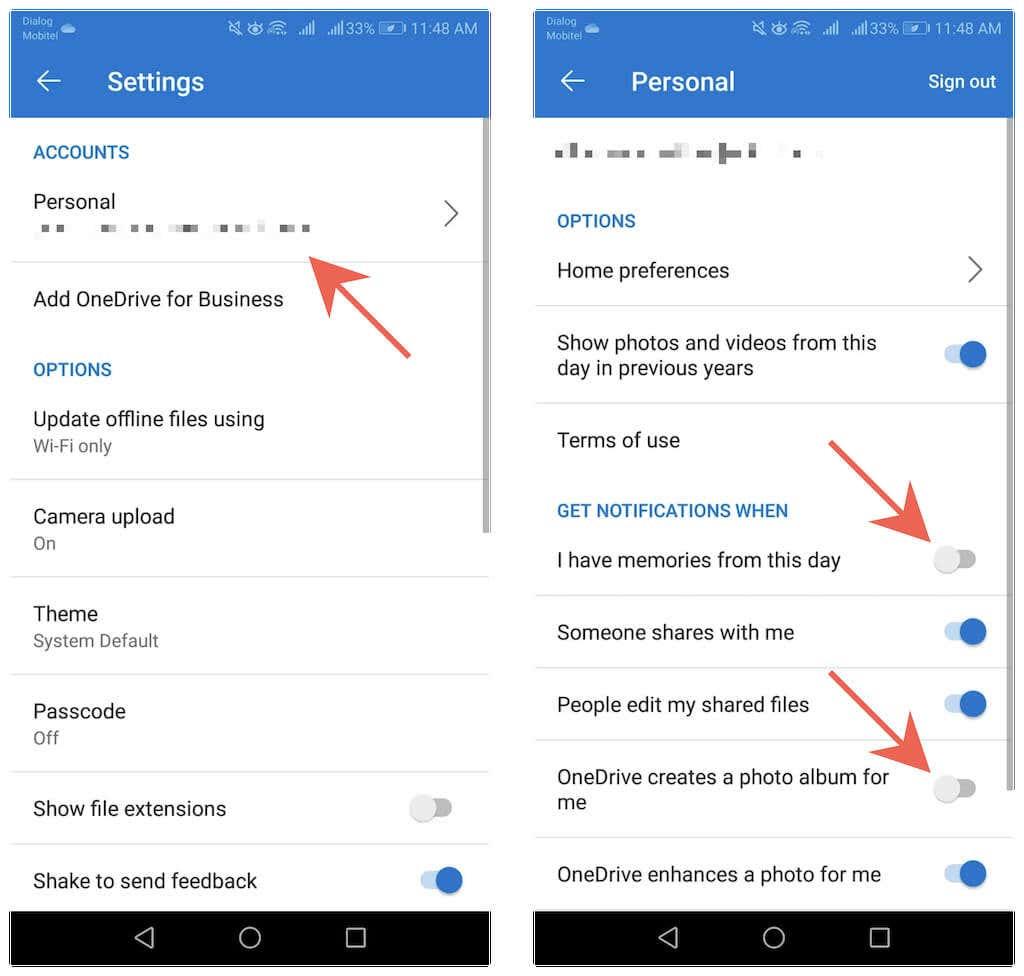Om du använder OneDrive för att säkerhetskopiera ditt fotobibliotek skickar det regelbundet minnen via e-post – bilder och videor från samma dag under tidigare år. Så här inaktiverar du dem på Windows, Android, iPhone och iPad.
Även om dessa minnen låter som ett bra koncept, kan de störa din inkorg, verka som distraktioner och till och med muddra upp dåliga minnen. Bortsett från e-postmeddelanden kommer du också att få aviseringar på din stationära och mobila enhet. Om du hellre inte vill ta emot OneDrives "Den här dagen" e-postmeddelanden och aviseringar är de lätta nog att inaktivera.

Inaktivera OneDrives "Den här dagen" e-postmeddelanden
Istället för att helt avbryta prenumerationen på OneDrive-e-postmeddelanden och potentiellt gå miste om viktiga kontorelaterade meddelanden, kan du specifikt instruera Microsofts fildelningstjänst att sluta skicka meddelanden "Den här dagen". För att göra det måste du komma åt OneDrives webbapp på OneDrive.com.
1. Besök OneDrive.com och logga in med ditt Microsoft-konto.
2. Välj den kugghjulsformade ikonen Inställningar i det övre högra hörnet på webbläsarfliken och välj Alternativ .
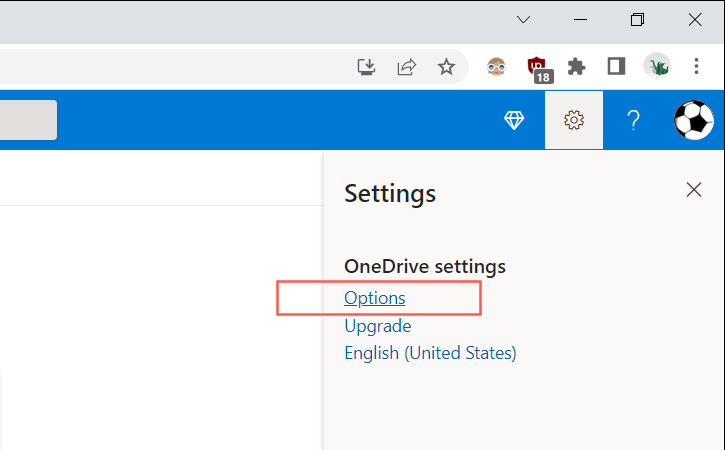
3. Välj Meddelanden i sidofältet.
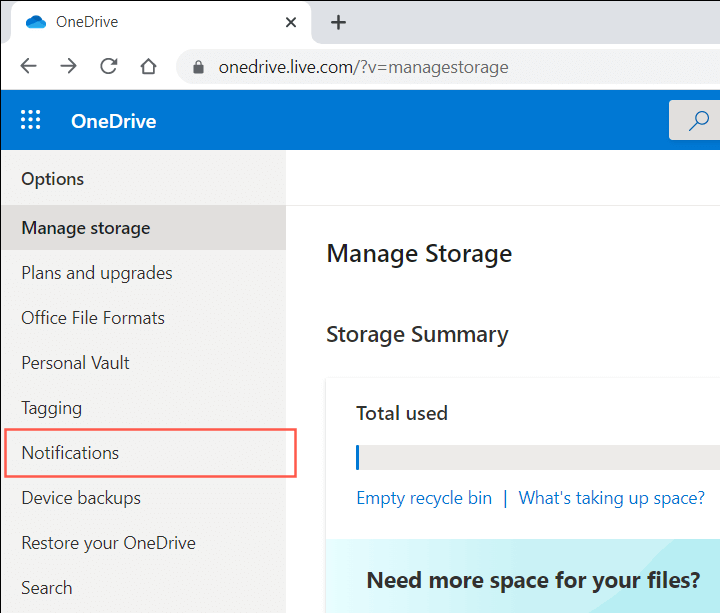
4. Avmarkera rutan bredvid Den här dagen är minnen tillgängliga .
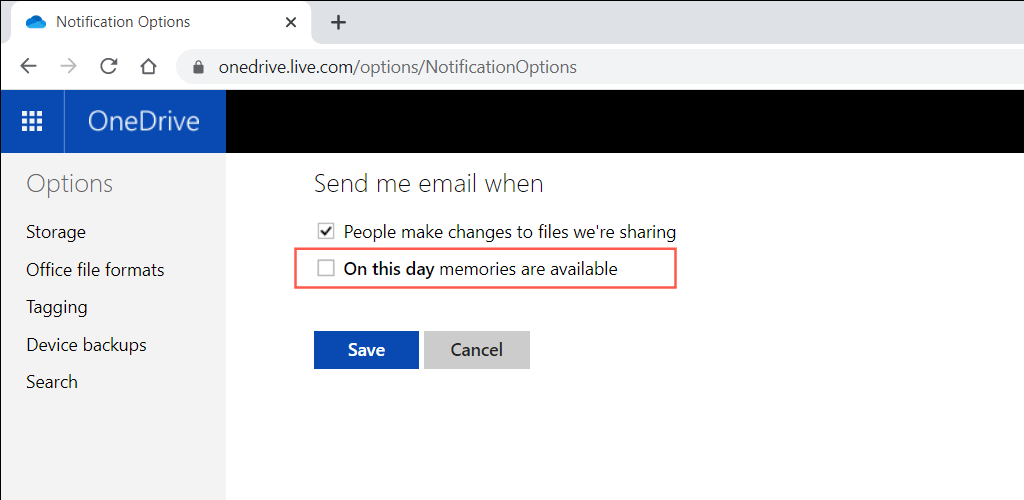
5. Välj Spara .
Obs : Om du försöker logga in på OneDrive.com på en mobil enhet kan det hända att OneDrive-appen automatiskt startas (om du har den installerad) istället. Försök att logga in på webbplatsen efter att ha bytt webbläsare till skrivbordsläge för att förhindra det.
Inaktivera OneDrives "On This Day"-meddelanden på PC
På PC:n är det vanligt att få "Den här dagen"-meddelanden från OneDrive-appen som är förinstallerad med Windows 11 och 10 . Om du vill inaktivera dem måste du stänga av en specifik inställning i dina OneDrive-inställningar. Om det inte har någon effekt måste du ändra den relevanta registernyckeln med hjälp av Registereditorn .
Inaktivera "Den här dagen"-meddelanden i OneDrive-inställningarna
1. Välj OneDrive- ikonen i systemfältet (till höger om aktivitetsfältet).
2. Välj den kugghjulsformade hjälp- och inställningar - ikonen. Välj sedan Inställningar .
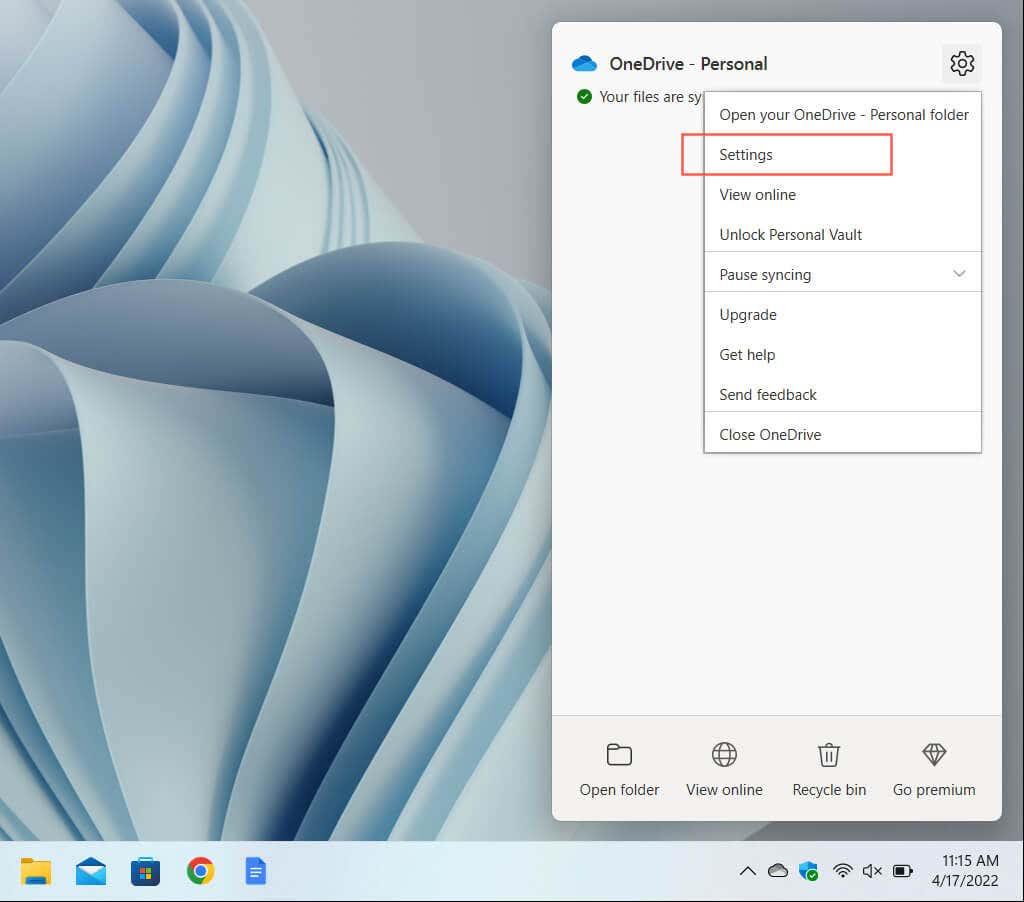
3. Växla till fliken Inställningar .
4. Avmarkera kryssrutan bredvid När OneDrive föreslår en ny samling av mina foton och videor .
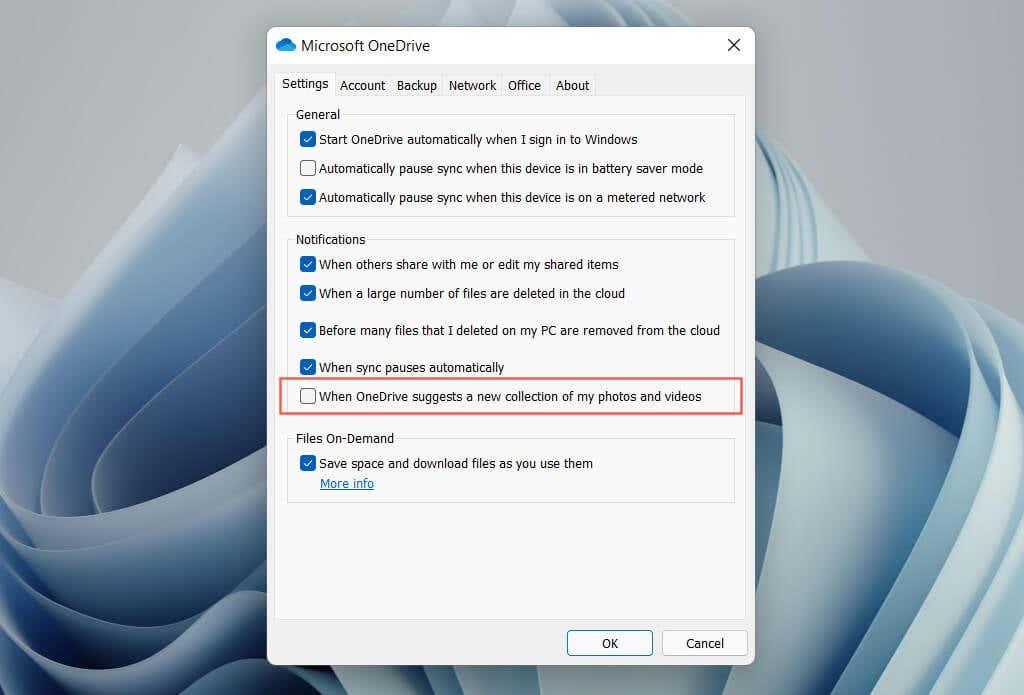
5. Välj OK .
Obs : På äldre versioner av OneDrive kan du se ett alternativ märkt När "Den här dagen"-minnen är tillgängliga istället. Avmarkera den för att stoppa meddelanden "Den här dagen".
Inaktivera "Den här dagen"-meddelanden via systemregistret
1. Tryck på Windows + R för att öppna rutan Kör .
2. Skriv regedit och välj OK .
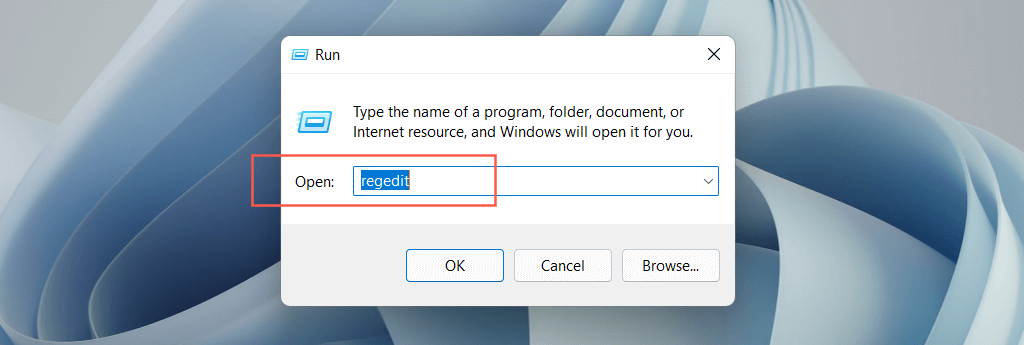
3. Kopiera och klistra in (eller skriv) följande sökväg i adressfältet högst upp i fönstret Registereditorn och tryck på Retur :
HKEY_CURRENT_USER\Software\Microsoft\OneDrive\Accounts\Personal
4. Välj den personliga mappen i sidofältet. Dubbelklicka sedan på registerposten OnThisDayPhotoNotificationDisabled till höger i fönstret.
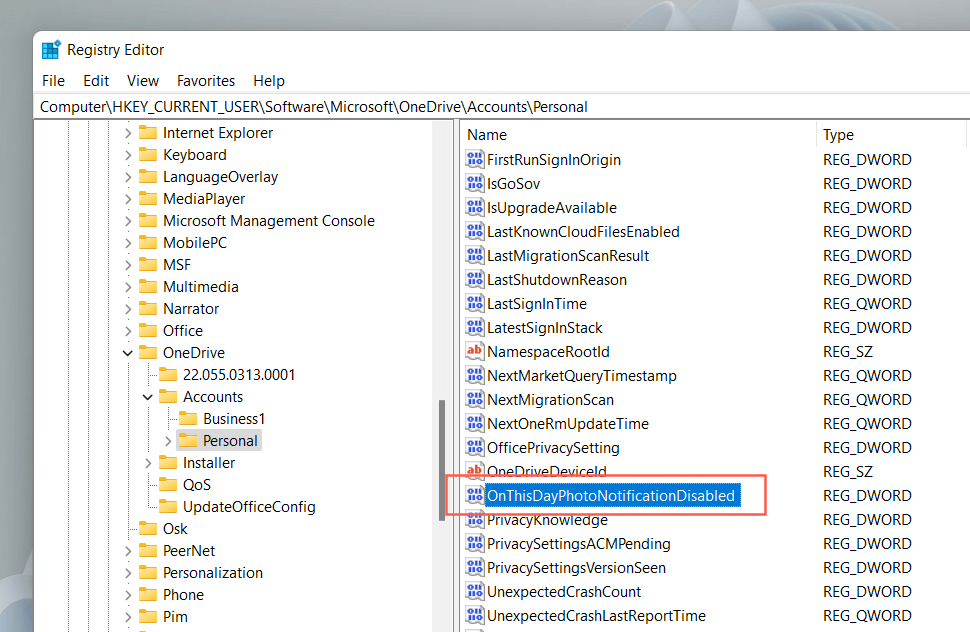
5. Ange ett hexadecimalt värde på 1 och välj OK .

6. Stäng fönstret Registereditorn och starta om datorn.
Obs : Om registerposten i steg 4 verkar saknas högerklickar du på Personal och väljer Nytt > DWORD (32-bitars) värde . Namnge det som OnThisDayPhotoNotificationDisabled och spara det med ett hexadecimalt värde på 1 .
Inaktivera OneDrives "On This Day"-meddelanden på mobilen
"Den här dagen"-aviseringar kan också visas på iOS- och Android-smarttelefoner, men du kan inaktivera dem utan att stänga av alla OneDrive-aviseringar som på datorn. Observera bara att processen är något annorlunda på iOS- och Android-versionerna av OneDrive-appen.
Inaktivera "On This Day"-meddelanden på iOS
1. Öppna OneDrive och tryck på profilporträttet längst upp till vänster på skärmen.
2. Tryck på Inställningar .
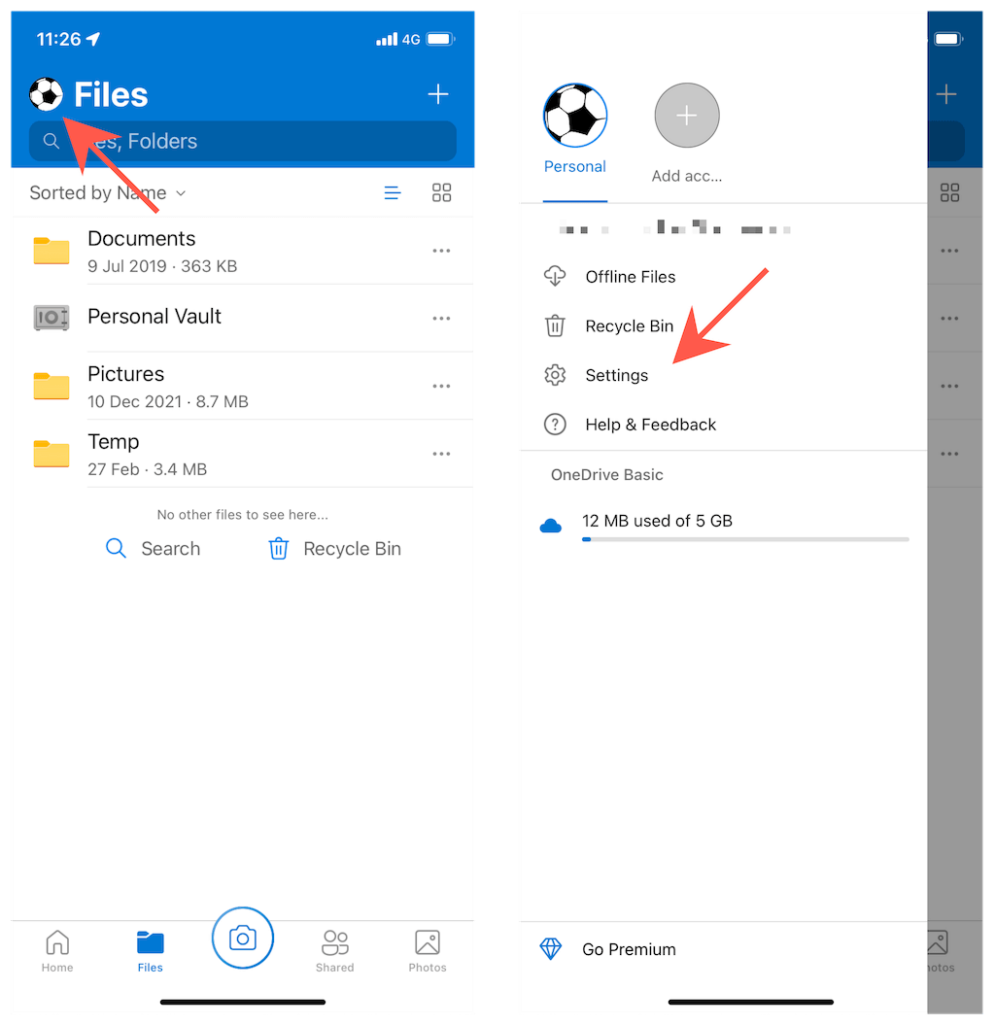
3. Tryck på Aviseringar .
4. Stäng av omkopplarna bredvid OneDrive skapar ett fotoalbum för mig och I Have Memories From This Day .
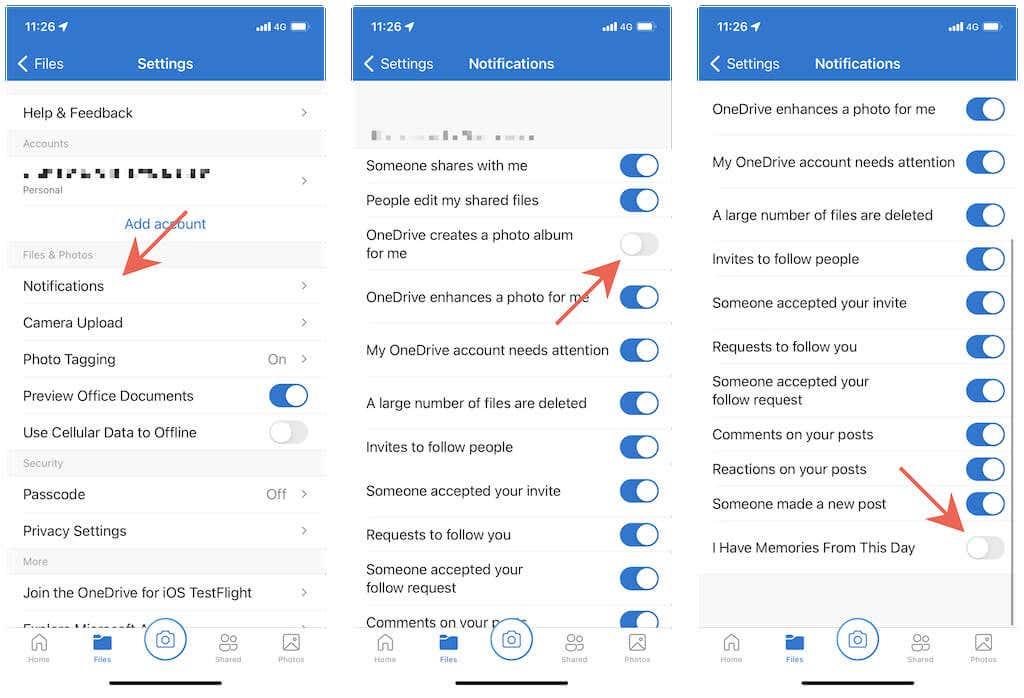
5. Avsluta OneDrives inställningsskärm .
Inaktivera "On This Day"-meddelanden på Android
1. Öppna OneDrive- appen och växla till fliken Jag .
2. Tryck på Inställningar .
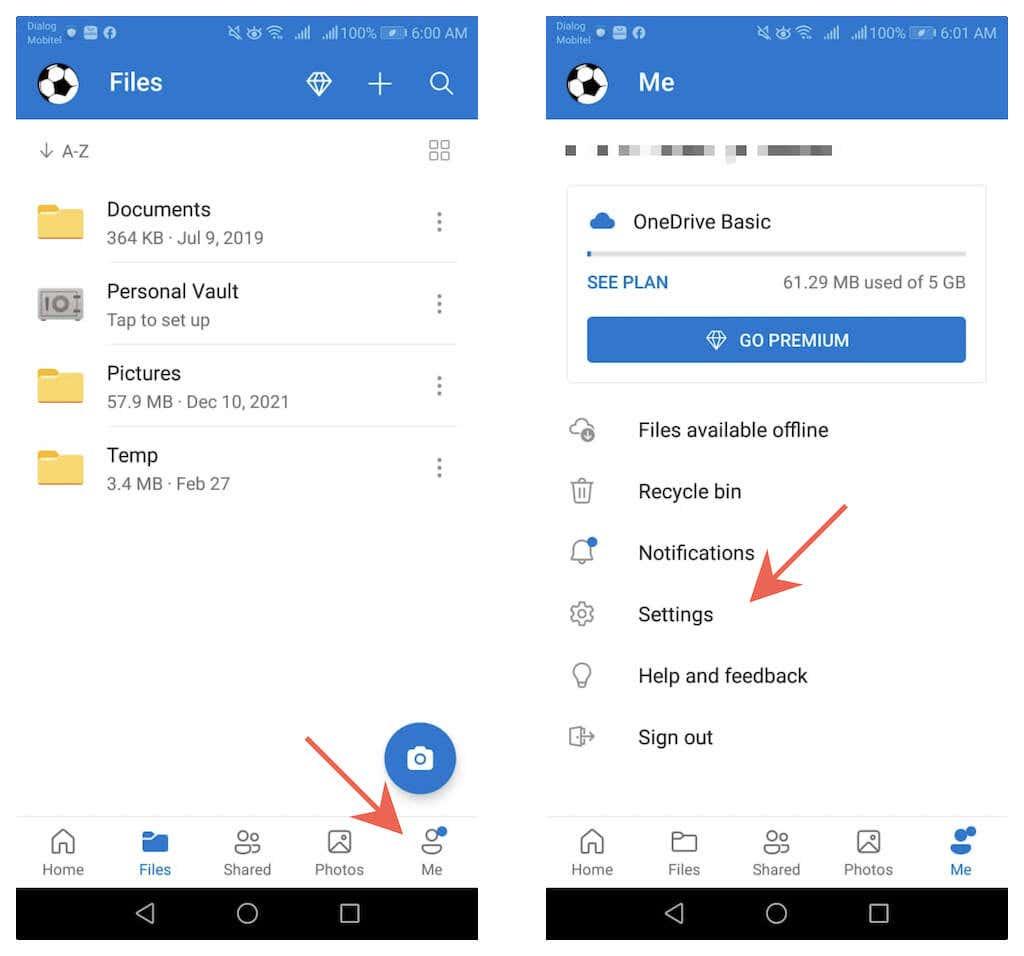
3. Tryck på Personligt
4. Stäng av strömbrytarna bredvid Jag har minnen från denna dag och OneDrive skapar ett fotoalbum åt mig .
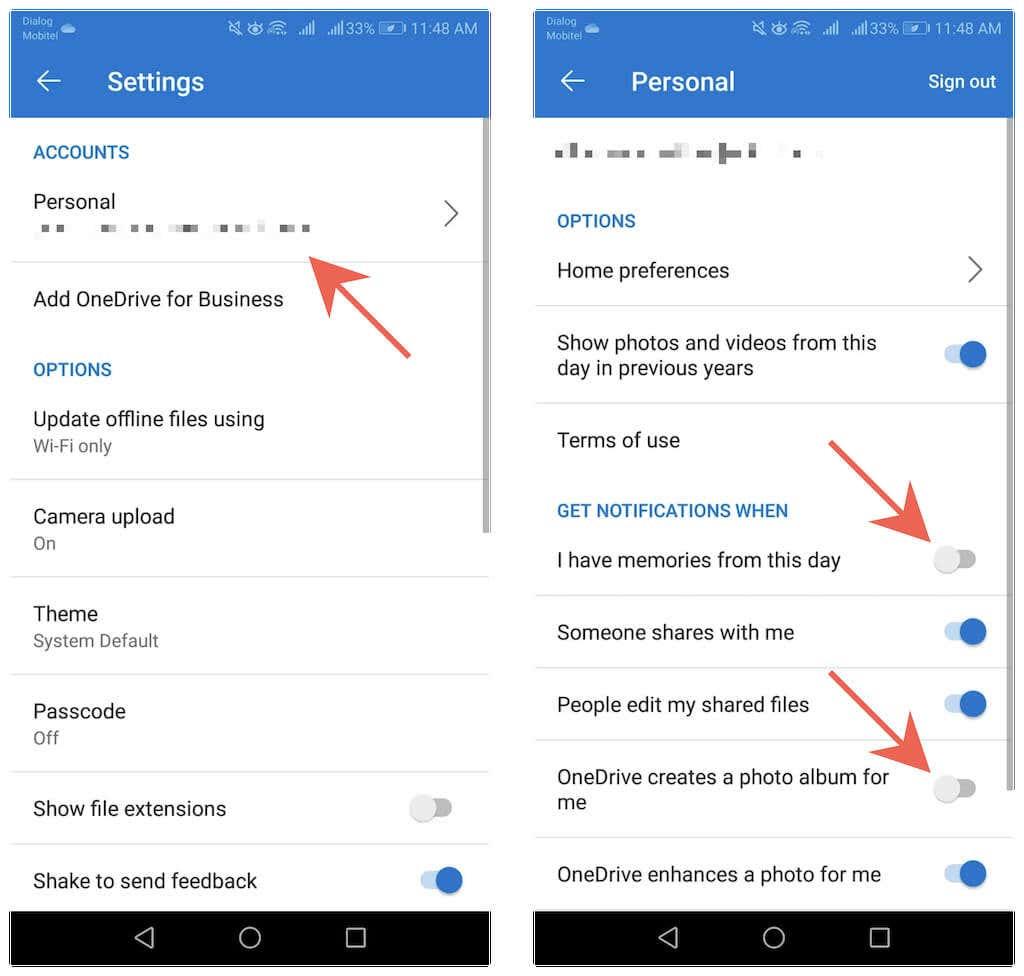
5. Avsluta OneDrives inställningsskärm .
Blockera dina minnen
OneDrives e-postmeddelanden "Den här dagen" går snabbt och enkelt att inaktivera. Glöm dock inte att räkna det genom att även blockera "Den här dagen"-aviseringar. Om du börjar missa din dagliga dos av OneDrive-minnen kan du slå på dem igen lika snabbt.